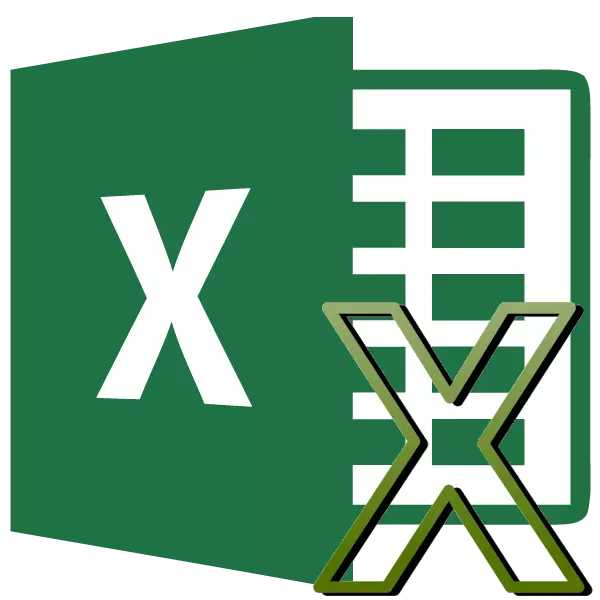
בין קבוצה של פעולות אריתמטיות המסוגלות לבצע את Microsoft Excel, נוכחים באופן טבעי וכפל. אבל, למרבה הצער, לא כל המשתמשים יודעים איך לגמרי להשתמש בהזדמנות זו. בואו להבין את זה כיצד לבצע הליך הכפל ב- Microsoft Excel.
עקרונות הכפל ב- Excel
כמו כל השפעה אריתמטית אחרת בתוכנית Excel, הכפל מבוצעת באמצעות נוסחאות מיוחדות. פעולות כפל נרשמות באמצעות השלט - "*".הכפלת מספרים רגילים
תוכנית Microsoft Excel יכולה לשמש כמחשבון, ופשוט להכפיל מספרים שונים.
כדי להכפיל מספר אחד למשנהו, הזן לכל תא על הסדין, או במחרוזת הנוסחה, השלט שווה ל (=). הבא, ציין את הגורם הראשון (מספר). לאחר מכן, לשים את השלט כדי להכפיל (*). ואז, לכתוב את הגורם השני (מספר). לפיכך, תבנית הכפל הכללית תיראה כדלקמן: "= (מספר) * (מספר)".
הדוגמה מציגה את הכפל של 564 עד 25. הפעולה נרשמת על ידי הנוסחה הבאה: "= 564 * 25".
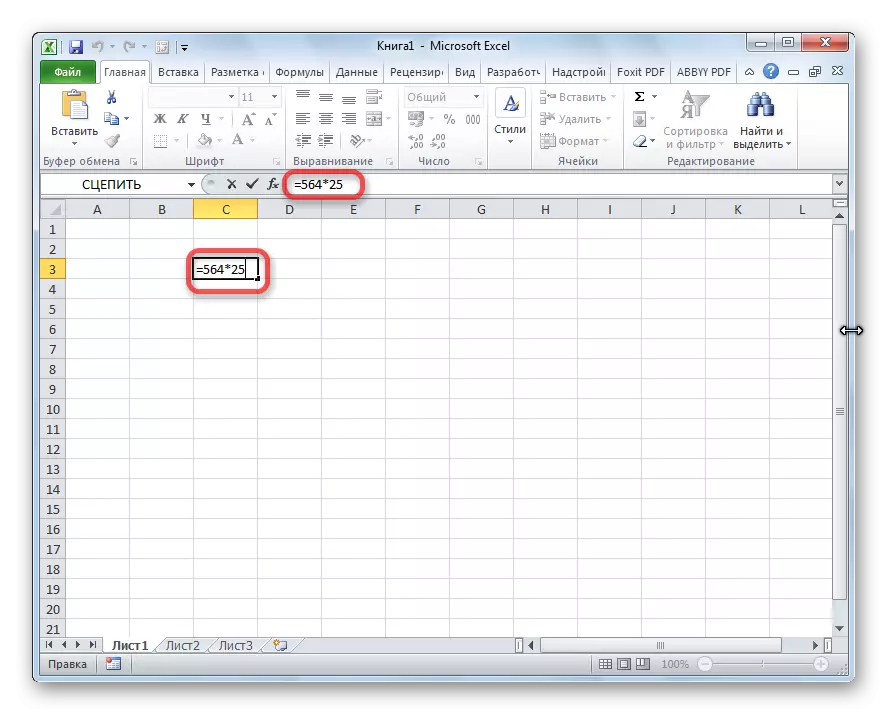
כדי להציג את התוצאה של החישובים, עליך ללחוץ על מקש Enter.

במהלך החישובים, אתה צריך לזכור כי עדיפות של פעולה אריתמטית ב- Excel, כמו במתמטיקה קונבנציונלית. אבל, סימן הכפל צריך להוסיף בכל מקרה. אם כתיבת ביטוי על הנייר מותר להוריד את סימן הכפל מול הסוגריים, ולאחר מכן ב- Excel, עבור הספירה הנכונה, הוא נדרש. לדוגמה, ביטוי 45 + 12 (2 + 4), ב- Excel עליך להירשם כדלקמן: "= 45 + 12 * (2 + 4)".

התא הכפלת
הליך הכפל של התא על התא מופחת לאותו עקרון כמו הליך הכפל עבור המספר. קודם כל, אתה צריך להחליט על איזה תא תוצאה יוצג. בהם לשים את השלט שווה (=). לאחר מכן, לחיצה לסירוגין על תאים, התוכן של מה שאתה צריך להכפיל. לאחר בחירת כל תא, אנו מגדירים את סימן הכפל (*).

כפל של עמודה בעמודה
כדי להכפיל את העמודה בטור, מיד צריך להכפיל את התאים העליונים של עמודות אלה, כפי שמוצג בדוגמה שלמעלה. לאחר מכן, אנחנו הופכים בפינה השמאלית התחתונה של התא המלא. סמן מילוי מופיע. לחשוב על זה עם לחצן העכבר השמאלי נדחף. לפיכך, נוסחת הכפל מועתקת לכל תאי העמודה.

לאחר מכן, העמודות יוכפלו.

באופן דומה, אתה יכול להכפיל שלושה עמודות או יותר.
כפל של תאים לפי מספר
על מנת להכפיל את התא במספר, כמו בדוגמאות לעיל, קודם כל, לשים את השלט שווה (=) לתוך התא כי אתה מתכוון להציג תשובה של פעולה אריתמטית. לאחר מכן, אתה צריך להקליט מכפיל מספרי, לשים סימן הכפל (*) ולחץ על התא שאתה רוצה להכפיל.

כדי לפלט את התוצאה על המסך, לחץ על הלחצן Enter.
עם זאת, אתה יכול לבצע פעולות בסדר אחר: מיד לאחר השיתוף שווה ללחוץ על התא, כי אתה צריך להכפיל, ולאחר מכן, לאחר סימן הכפל, לכתוב מספר. אחרי הכל, כפי שאתה יודע, העבודה לא משתנה מפרסום של מכפילים.
באותו אופן, אתה יכול, אם יש צורך, להכפיל כמה תאים ומספר מספרים בבת אחת.
כפל של עמודה לפי מספר
על מנת להכפיל טור על מספר מסוים, אתה צריך מיד להכפיל את התא, כפי שתואר לעיל. לאחר מכן, באמצעות סמן מילוי, להעתיק את הנוסחה לתאים התחתונים, ואנו מקבלים את התוצאה.
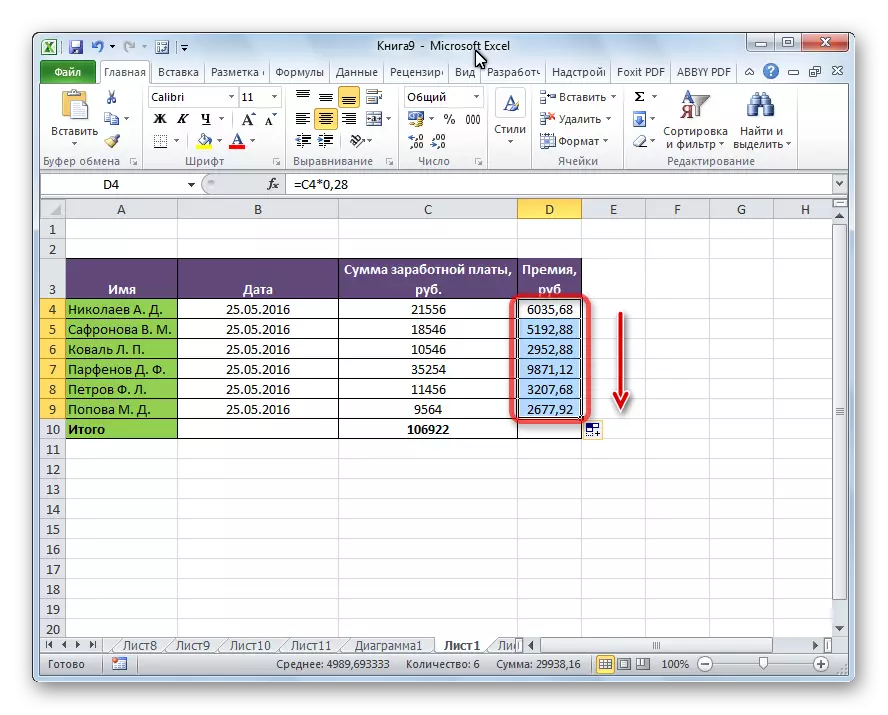
כפל של הטור על התא
אם מספר ממוקם בתא מסוים כדי להכפיל עמודה, למשל, יש מקדם מסוים, השיטה לעיל אינה מתאימה. זאת בשל העובדה כי כאשר העתקה תועבר על ידי טווח של שתי מכפילים, ואנחנו צריכים אחד מכפולות קבועות.
ראשית, להכפיל את הדרך הרגילה התא הראשון של העמודה על התא, אשר מכיל את המקדם. יתר על כן, בנוסחה, שמנו את שלט הדולר מול הקואורדינטות של הטור ואת קווי ההתייחסות לתא עם מקדם. בדרך זו, הפכנו את התייחסות היחסית אל המוחלט, הקואורדינטות של אשר לא ישתנו בעת העתקה.
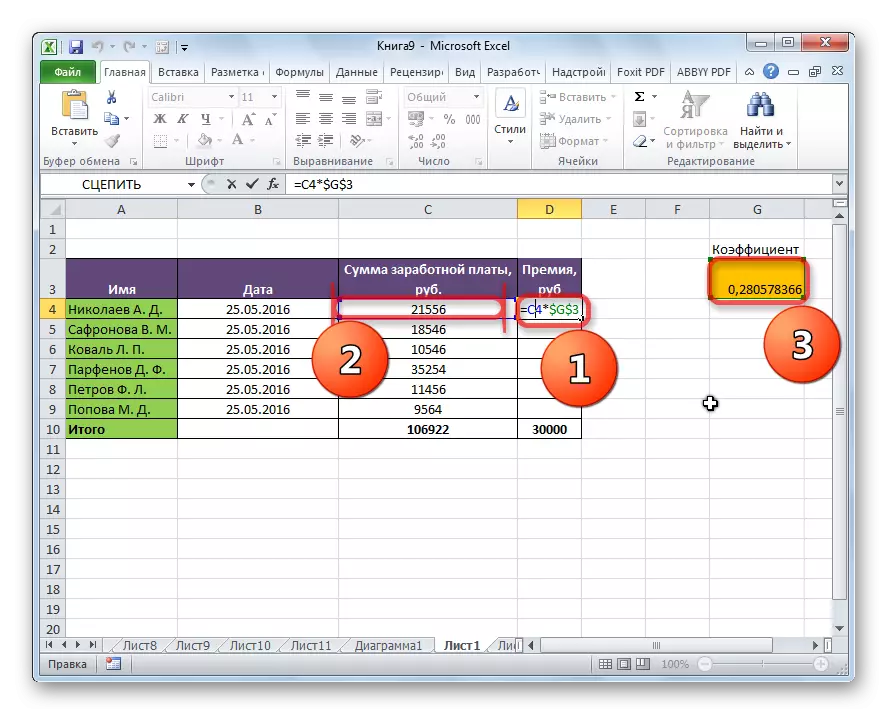
עכשיו, זה נשאר בדרך הרגילה, באמצעות סמן מילוי, להעתיק את הנוסחה לתאים אחרים. כפי שניתן לראות, תוצאה מוכנה מופיעה מיד.
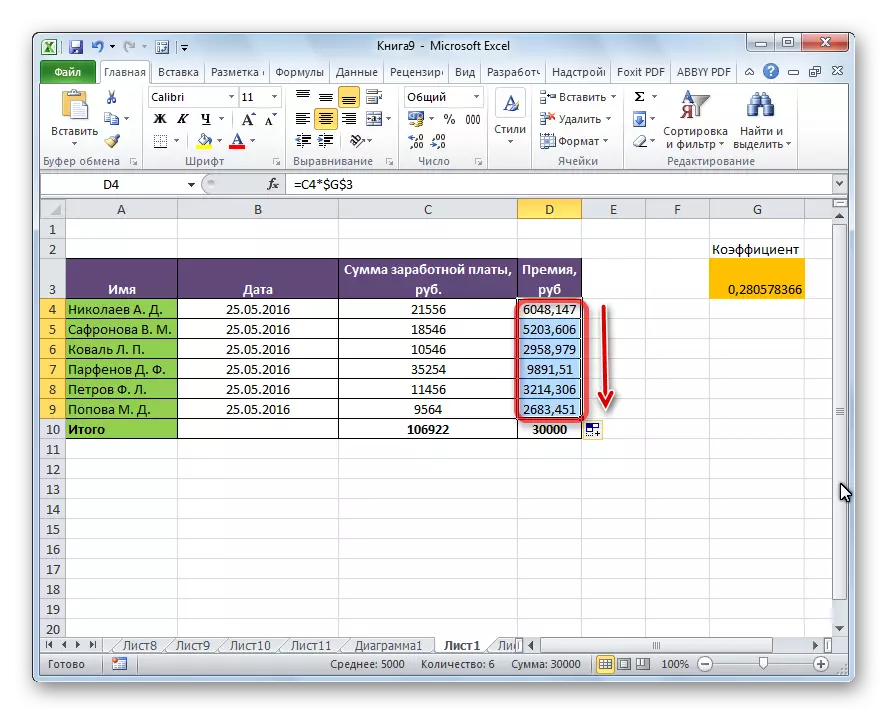
שיעור: כיצד לבצע קישור מוחלט
הפקה פונקציה
בנוסף לשיטת הכפל הרגילה, קיימת הזדמנות להשתמש בפונקציה מיוחדת למטרות אלה ב- Excel. אתה יכול לקרוא לזה את כל הדרכים כמו כל פונקציה אחרת.
- שימוש באשף הפונקציות שניתן להפעיל על-ידי לחיצה על הלחצן "הוספת פונקציה".
- באמצעות הכרטיסייה נוסחה. להיות בו, אתה צריך ללחוץ על "מתמטית" כפתור, אשר ממוקם על הקלטת בספר הספריה "ספריית הספרייה". לאחר מכן, ברשימה שמופיעה, בחר "ייצור".
- חייג את שם הפונקציה, ואת ארגומנטים, באופן ידני, לאחר השלט שווה ל (=) בתא הרצוי, או מחרוזת הנוסחה.
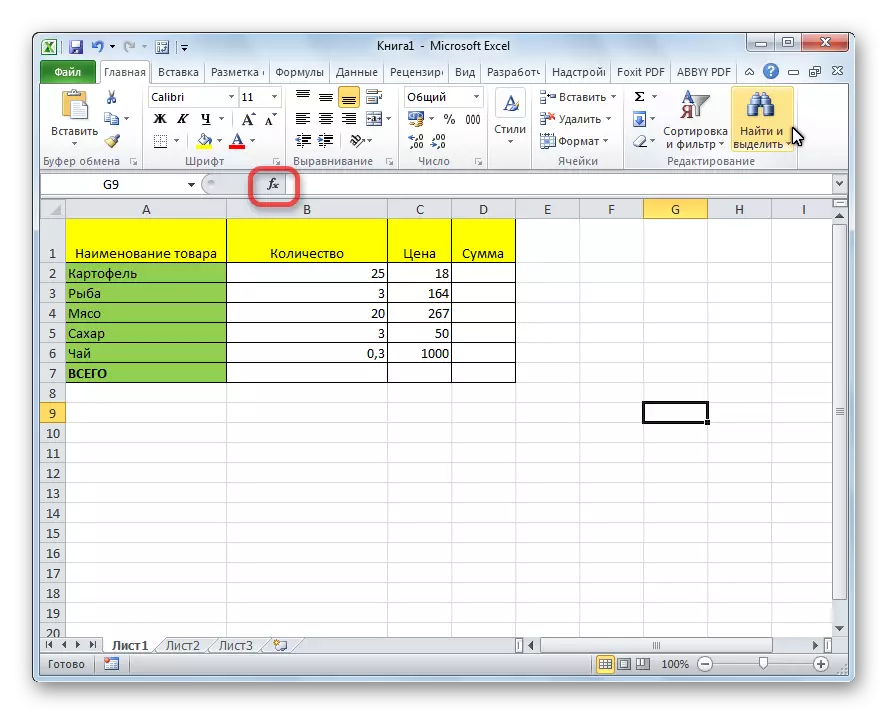
לאחר מכן, עליך למצוא את הפונקציה של המוצר, בחלון אשף ההפעלה שנפתח ולחץ על הלחצן "אישור".
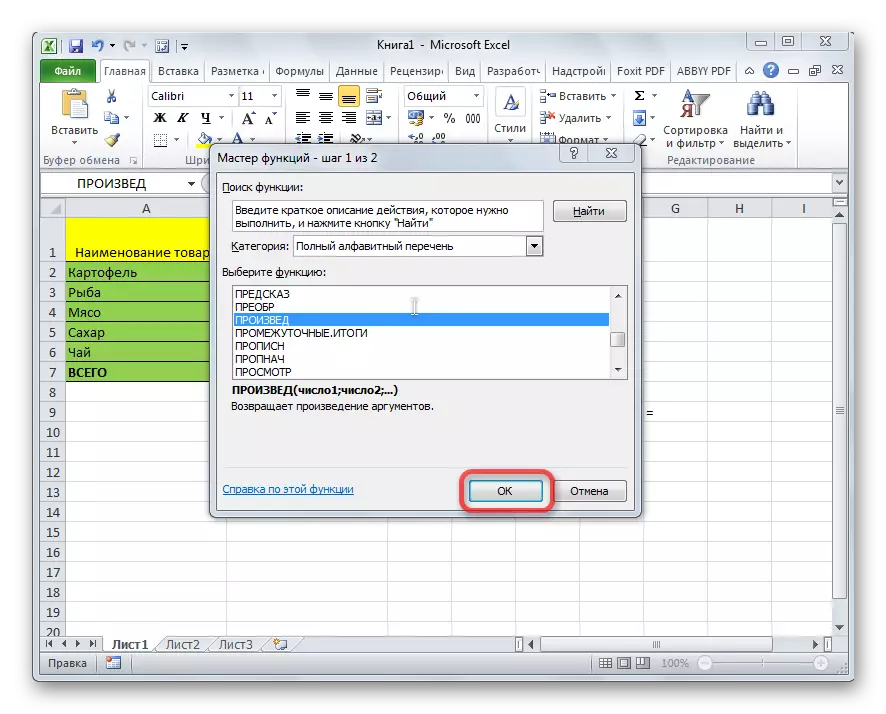

תבנית פונקציה עבור קלט ידני היא כדלקמן: "= הייצור (מספר (או קישור לתא); מספר (או קישור לתא); ...". כלומר, אם למשל, אנחנו צריכים להכפיל את 55, ולהתרבות על ידי 23, ולאחר מכן לכתוב את הנוסחה הבאה: "= מיוצר (77, 55, 23)". כדי להציג את התוצאה, לחץ על הלחצן Enter.
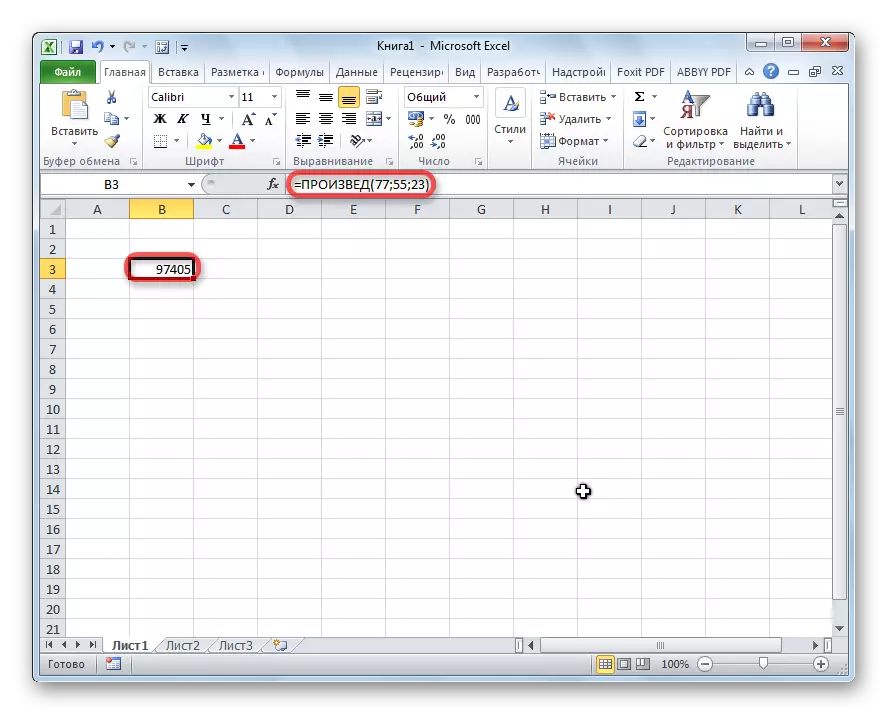
בעת שימוש בשתי האפשרויות הראשונות לשימוש בפונקציה (באמצעות אשף נוסחאות פורמולה), חלון הארגומנטים ייפתח להיכנס לטיעונים בצורה של מספרים או כתובות תאים. זה יכול להיעשות על ידי לחיצה על התאים הרצויים. לאחר הזנת הארגומנטים, לחץ על הלחצן "אישור" כדי לבצע חישובים, ולפלט את התוצאה על המסך.

כפי שאתה יכול לראות, בתוכנית Excel יש מספר רב של אפשרויות לשימוש פעולה אריתמטית כגון כפל. העיקר הוא לדעת את הניואנסים של יישום נוסחאות הכפל בכל מקרה.
